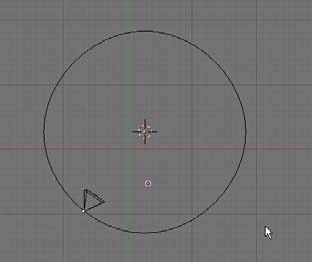Út és görbék
Néha meg kell győződnie arról, hogy az animációjának jellege határozottan a megadott útvonal mentén mozog. Például egy repülő űrhajó animációjának létrehozásakor sokkal könnyebb a mozgását egy bizonyos vonal mentén beállítani, mint az animáció során a kulcskereteket beilleszteni. Útvonalak és görbék hozzáadhatók az Add menüből, és nem csak animációs útvonalak létrehozására, hanem modellezési eszközökként is használhatók. A görbék használatával profilokat és adott görbeirányú felületeket hozhat létre. Ebben a fejezetben a görbék használatának mindkét módját vizsgáljuk.
Először nézzük meg az ösvények létrehozását. Bármelyik görbe (amely hozzáadható az Add >> Curve menüből) lehet útvonal, de ehhez módosítania kell bizonyos beállításait. Adja hozzá a térterületet >> Add >> Curve >> Path.
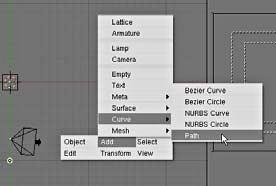
Ezután a Path megjelenik a képernyőn az Edit módban. Formáját megváltoztathatja a felszínén lévő pontok mozgatásával, és újakat is hozzáadhat a Szerkesztés panel (F9) Alakrész gombjára kattintva.

Számos mód van arra, hogy egy kamerát, tárgyat vagy lámpát egy meghatározott utat követjen. De mostanra a hagyományos módon, a szülõ-leszármazási csomag használatával nézzük meg.
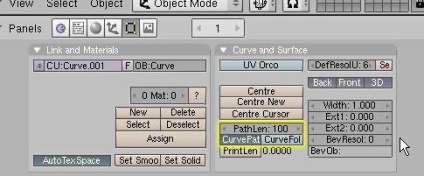
Három fő lehetőség van az utat futó utód objektum beállítására. Ezek a következők:
Nyomvonal hossza - Az út hossza. Azok a keretek száma, amelyekre az objektum megy végig.
Curve Path - Ez az opció követi az elérési útvonalat (alapértelmezett).
Curve Követés - a gyermek tárgy teljesen megismétli a görbe irányát.
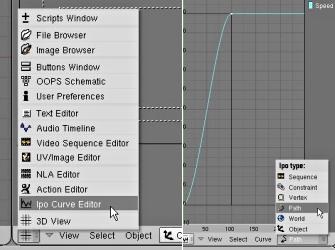
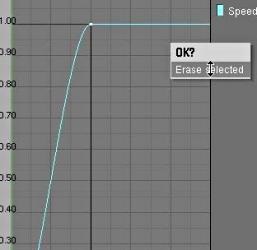
Néha meg kell tenni, hogy a kamera egy bizonyos úton mozogjon, és valamilyen nem objektumra összpontosíthasson. Ehhez használnia kell a görbület útvonalat. és tiltsa le a görbe követését. Válassza ki a fényképezőgépet, majd azt az objektumot, amelyre koncentrálni kíván, és nyomja meg a "Ctrl T" billentyűt, és válassza a "TrackTo" opciót. Ezután a kamera egy bizonyos úton halad, és az objektumra koncentrál.
Egyéb görbék a menüben Add >> Curve. azokat útvonalakként is használhatják. Például, ha ciklikus pályát szeretne végrehajtani, akkor adja hozzá a Bezier Kör (Add> Curve> Bezier Circle) görbét. Azonban ez a görbe nem fog automatikusan követni, szükséges a "CurvePath" és "CurveFollow" gombok aktiválása a szerkesztőpanelen.